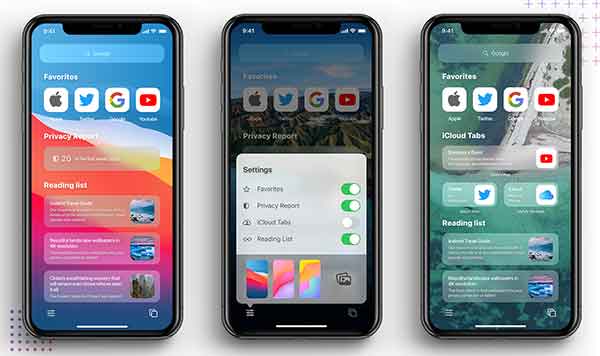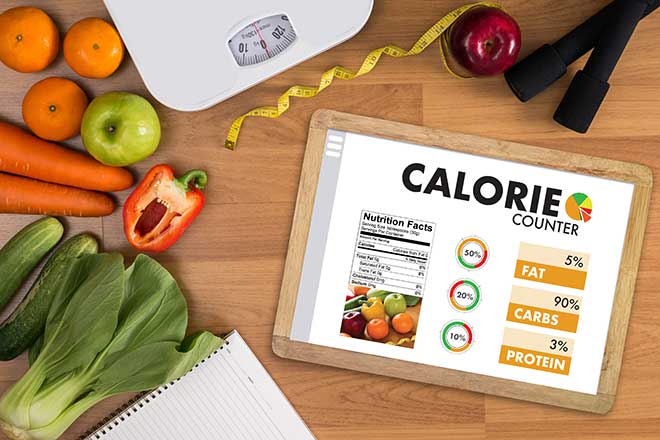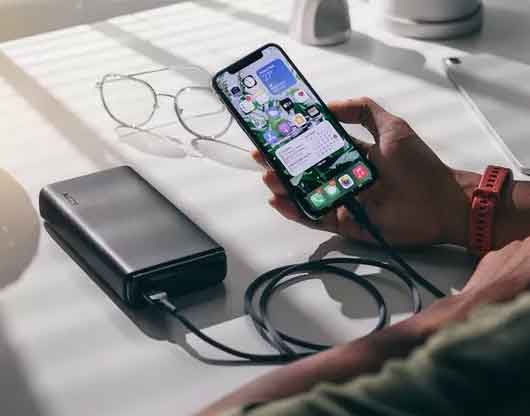Как настроить и использовать iCloud на Mac

iCloud — это основа экосистемы Apple. При включении служба позволяет синхронизировать данные между несколькими устройствами через защищенный сервер. Если вы используете различные продукты Apple, iCloud отлично подходит для поддержания актуальности важной информации, такой как контакты и события календаря. И если вы уроните свой Mac в колодец, его украдет обезьяна или он ударится о стену, ваши драгоценные данные будут в безопасности где-то на сервере и готовы к восстановлению. iCloud — это обязательная функция для современных пользователей Mac, поэтому давайте посмотрим, как настроить и использовать iCloud на Mac.
Как создать учетную запись iCloud на Mac
Если у вас уже есть учетная запись Apple ID, вы можете просто войти в айклауд через Системные настройки> Apple ID и следуйте инструкциям по настройке iCloud на Mac.Однако, если у вас нет учетной записи Apple, вы можете создать ее, что вы можете сделать в том же месте на вашем Mac.Вот как создать учетная запись iCloud для MAC. Откройте Apple и перейдите в «Системные настройки»> «Apple ID». Нажмите «Создать Apple ID». Введите дату своего рождения и нажмите «Далее». Введите свое имя, адрес электронной почты, пароль и нажмите «Далее». Если вы не хотите использовать свой текущий адрес электронной почты, вы можете нажать «Получить бесплатный адрес электронной почты iCloud» и создать новый. Следуйте инструкциям, чтобы завершить процесс установки.
Минимальный возраст для создания Apple ID без разрешения родителей в большинстве стран — 13 лет. Однако возраст зависит от страны, поэтому вам следует обратиться в службу поддержки Apple для получения дополнительной информации. Если ребенок слишком мал, чтобы создать собственную учетную запись, вы можете использовать функцию «Семейный доступ», чтобы создать для него учетную запись. После того, как вы создали свой Apple ID и завершили проверку, macOS должна автоматически войти в вашу новую учетную запись iCloud. В конце концов вы увидите сообщение с вопросом, хотите ли вы объединить определенную информацию, включая контакты и календари. Чтобы начать синхронизацию перечисленных данных, вам нужно выбрать Присоединиться. Если вы предпочитаете выбирать элементы по отдельности, вы можете нажать «Не объединять» и продолжить установку после входа в систему. Вы также можете включить функцию «Найти Mac», нажав «Разрешить» при необходимости.
Какие функции iCloud следует использовать на Mac?
После входа в iCloud на Mac вы увидите список функций в системных настройках Apple ID, которые вы можете включить. Если вы не видите этот список, вам может потребоваться щелкнуть iCloud в боковом меню. Решение о том, какие службы активировать, сводится к простому вопросу: какие данные вы хотите синхронизировать с iCloud? Если вы не используете некоторые из перечисленных сервисов, вам, вероятно, не нужно тратить место на диске для их синхронизации. Тем не менее, большинство сервисов не будут занимать много места, поэтому вы все равно можете их включить. Давайте рассмотрим все функции iCloud, чтобы вы могли решить, что стоит включать, а что нет.
Фото
Если функция «Фото» включена, iCloud будет синхронизировать фотографии и видео с другими устройствами, на которых эта служба активна. Однако мультимедиа может занимать много места, поэтому вам может потребоваться обновить хранилище iCloud, если у вас много элементов. После включения «Фотографии» вы можете настроить параметры в приложении «Фотографии», выбрав «Фотографии»> «Настройки»> «iCloud».
Брелок
Связка ключей ICloud идеально подходит для безопасной синхронизации имен пользователей, паролей и платежной информации на нескольких устройствах. Конечно, вы должны включать эту функцию только на устройствах, которыми вы полностью управляете.
iCloud Диск
iCloud Drive похож на онлайн-жесткий диск, который можно использовать для хранения других важных файлов, например документов. Сервис отлично подходит для резервного копирования всего, что вы не можете потерять, особенно если вы не делаете регулярные резервные копии Time Machine. Вы можете выбрать, какие дополнительные элементы будут храниться в iCloud Drive, щелкнув «Параметры» в «Системных настройках» > «Apple ID» > «iCloud». Чтобы вручную добавить файлы на сервер, вы можете получить доступ к iCloud Drive через боковую панель Finder.
iCloud почта
Активация iCloud Mail добавляет ваш адрес электронной почты iCloud в приложение Mail на Mac.Если вы также выбрали iCloud Mail в параметрах iCloud Drive, дополнительные настройки, такие как заблокированные отправители, подписи и правила, будут синхронизироваться с сервером.
Контакты, календари, напоминания и заметки
Если у вас несколько продуктов Apple, полезно синхронизировать контакты, календари, напоминания и заметки на всех ваших устройствах. Кроме того, если с вашим Mac что-то случится, вся важная информация останется на сервере.
Сафари
Активация Safari для iCloud позволяет синхронизировать закладки, списки для чтения и открывать вкладки на нескольких устройствах. Эта функция отлично подходит для создания бесшовного опыта и повышения производительности.
Найди мой Mac
Функция «Найти Mac» позволяет удаленно находить, блокировать и стирать данные с вашего Mac. В большинстве случаев нет веских причин не включать эту функцию. Если ваш Mac пропадет или будет украден у вас, по крайней мере, у вас будет шанс найти его или помешать какому-нибудь липкому вору использовать его.
Новости
Включение новостей в iCloud синхронизирует определенную информацию, включая каналы, сохраненные истории и историю чтения, с сервером. Если вы читаете новости на нескольких устройствах, эта функция особенно полезна.
Как обновить хранилище iCloud
Если у вас закончилось хранилище iCloud, вы всегда можете обновить его. Apple предлагает несколько платных планов iCloud на выбор. Чтобы обновить хранилище iCloud на Mac, перейдите в «Системные настройки» > «Apple ID». Чтобы выбрать iCloud в боковом меню. Нажмите «Управление» в нижней части окна. Щелкните Добавить место для хранения. Выберите новый план хранения, нажмите «Далее» и завершите процесс обновления.
iCloud — обязательная функция для современных пользователей Mac
Если вы современный пользователь Mac, iCloud — очень полезный и практически обязательный инструмент. Синхронизация важной информации обеспечивает легкий доступ с других устройств и помогает предотвратить потерю данных. Некоторые функции iCloud более интересны, чем другие, но большинство из нас найдет по крайней мере одну, которая сделает нашу жизнь проще.